Node Puppeteer 该如何使用?相关知识点总结
- Node
- 2022-10-05
- 1437热度
- 0评论
Puppeteer 是 Chrome 开发团队在 2017 年发布的一个 Node.js 包,用来模拟 Chrome 浏览器的运行。
基础知识
中文文档:https://puppeteer.bootcss.com/
1.Chrome DevTool Protocol
- CDP 基于 WebSocket,利用 WebSocket 实现与浏览器内核的快速数据通道
- CDP 分为多个域(DOM,Debugger,Network,Profiler,Console...),每个域中都定义了相关的命令和事件(Commands and Events),我们可以基于 CDP 封装一些工具对 Chrome 浏览器进行调试及分析,比如常用的 “Chrome 开发者工具” 就是基于 CDP 实现的
- 如果你以 remote-debugging-port 参数启动 Chrome,那么就可以看到所有 Tab 页面的开发者调试前端页面,还会在同一端口上还提供了 http 服务,主要提供以下几个接口:
GET /json/version # 获取浏览器的一些元信息 GET /json or /json/list # 当前浏览器上打开的一些页面信息 GET /json/protocol # 获取当前 CDP 的协议信息 GET /json/new?{url} # 开启一共新的 Tab 页面 GET /json/activate/{targetId} # 激活某个页面成为当前显示的页面 GET /json/close/{targetId} # 关闭某个页面 GET /devtools/inspector.html # 打开当前页面的开发者调试工具 WebSocket /devtools/page/{targetId} # 获取某个页面的 websocket 地址很多有用的工具都是基于 CDP 实现的,比如 Chrome 开发者工具,chrome-remote-interface,Puppeteer 等
2.Headless Chrome
- 在无界面的环境中运行 Chrome
- 通过命令行或者程序语言操作 Chrome
- 无需人的干预,运行更稳定
- 在启动 Chrome 时添加参数 --headless,便可以 headless 模式启动 Chrome
alias chrome="/Applications/Google Chrome.app/Contents/MacOS/Google Chrome" # Mac OS X 命令别名 chrome --headless --remote-debugging-port=9222 --disable-gpu # 开启远程调试 chrome --headless --disable-gpu --dump-dom https://www.baidu.com # 获取页面 DOM chrome --headless --disable-gpu --screenshot https://www.baidu.com # 截图 - chrome 启动时可以加一些什么参数,大家可以点击这里查看
3.Puppeteer
- Puppeteer 是 Node.js 工具引擎
- Puppeteer 提供了一系列 API,通过 Chrome DevTools Protocol 协议控制 Chromium/Chrome 浏览器的行为
- Puppeteer 默认情况下是以 headless 启动 Chrome 的,也可以通过参数控制启动有界面的 Chrome
- Puppeteer 默认绑定最新的 Chromium 版本,也可以自己设置不同版本的绑定
- Puppeteer 让我们不需要了解太多的底层 CDP 协议实现与浏览器的通信
4.Puppeteer 能做什么
官方称:“Most things that you can do manually in the browser can be done using Puppeteer”,那么具体可以做些什么呢?
- 网页截图或者生成 PDF
- 爬取 SPA 或 SSR 网站
- UI 自动化测试,模拟表单提交,键盘输入,点击等行为
- 捕获网站的时间线,帮助诊断性能问题
- 创建一个最新的自动化测试环境,使用最新的 js 和最新的 Chrome 浏览器运行测试用例
- 测试 Chrome 扩展程序
5.说明
从 1.7.0 版本往后,puppeteer 会同时发布两个版本:
- puppeteer
- puppeteer-core
puppeteer-core 在安装时不会下载 Chromium,puppeteer-core 会忽略所有 PUPPETEER_* 环境变量
Puppeteer入门
Puppeteer 中的 API 分层结构基本和浏览器保持一致,相关介绍如下:
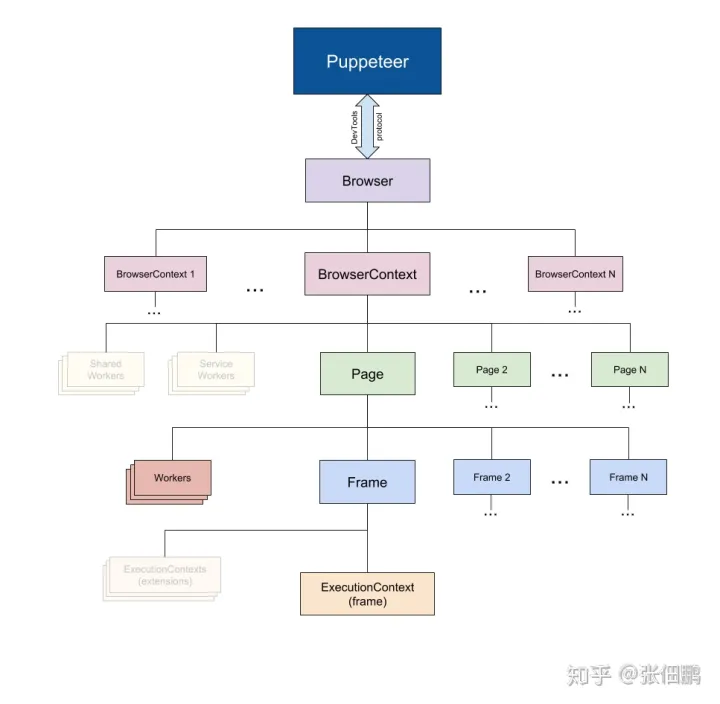
- Browser: 对应一个浏览器实例,一个 Browser 可以包含多个 BrowserContext
- BrowserContext: 对应浏览器一个上下文会话,就像我们打开一个普通的 Chrome 之后又打开一个隐身模式的浏览器一样,
- BrowserContext 具有独立的 Session(cookie 和 cache 独立不共享),一个 BrowserContext 可以包含多个 Page
- Page:表示一个 Tab 页面,通过 browserContext.newPage()/browser.newPage() 创建,browser.newPage() 创建页面时会使用默认的
- BrowserContext,一个 Page 可以包含多个 Frame
- Frame: 一个框架,每个页面有一个主框架(page.MainFrame()),也可以多个子框架,主要由 iframe 标签创建产生的
- ExecutionContext: 是 javascript 的执行环境,每一个 Frame 都一个默认的 javascript 执行环境
- ElementHandle: 对应 DOM 的一个元素节点,通过该该实例可以实现对元素的点击,填写表单等行为,我们可以通过选择器,xPath 等来获取对应的元素
- JsHandle:对应 DOM 中的 javascript 对象,ElementHandle 继承于 JsHandle,由于我们无法直接操作 DOM 中对象,所以封装成 JsHandle 来实现相关功能
- CDPSession:可以直接与原生的 CDP 进行通信,通过 session.send 函数直接发消息,通过 session.on 接收消息,可以实现 Puppeteer API 中没有涉及的功能
- Coverage:获取 JavaScript 和 CSS 代码覆盖率
- Tracing:抓取性能数据进行分析
- Response: 页面收到的响应
- Request: 页面发出的请求
1.创建一个 Browser 实例
puppeteer 提供了两种方法用于创建一个 Browser 实例:
- puppeteer.connect: 连接一个已经存在的 Chrome 实例
- puppeteer.launch: 每次都启动一个 Chrome 实例
const puppeteer = require('puppeteer');
let request = require('request-promise-native');
//使用 puppeteer.launch 启动 Chrome
(async () => {
const browser = await puppeteer.launch({
headless: false, //有浏览器界面启动
slowMo: 100, //放慢浏览器执行速度,方便测试观察
args: [ //启动 Chrome 的参数,详见上文中的介绍
'–no-sandbox',
'--window-size=1280,960'
],
});
const page = await browser.newPage();
await page.goto('https://www.baidu.com');
await page.close();
await browser.close();
})();
//使用 puppeteer.connect 连接一个已经存在的 Chrome 实例
(async () => {
//通过 9222 端口的 http 接口获取对应的 websocketUrl
let version = await request({
uri: "http://127.0.0.1:9222/json/version",
json: true
});
//直接连接已经存在的 Chrome
let browser = await puppeteer.connect({
browserWSEndpoint: version.webSocketDebuggerUrl
});
const page = await browser.newPage();
await page.goto('https://www.baidu.com');
await page.close();
await browser.disconnect();
})();
这两种方式的对比:
- puppeteer.launch 每次都要重新启动一个 Chrome 进程,启动平均耗时 100 到 150 ms,性能欠佳
- puppeteer.connect 可以实现对于同一个 Chrome 实例的共用,减少启动关闭浏览器的时间消耗
- puppeteer.launch 启动时参数可以动态修改
- 通过 puppeteer.connect 我们可以远程连接一个 Chrome 实例,部署在不同的机器上
- puppeteer.connect 多个页面共用一个 chrome 实例,偶尔会出现 Page Crash 现象,需要进行并发控制,并定时重启 Chrome 实例
2.加载导航页面
在实践中我们经常会遇到如何判断一个页面加载完成了,什么时机去截图,什么时机去点击某个按钮等问题,那到底如何去等待加载呢?
- page.goto:打开新页面
- page.goBack :回退到上一个页面
- page.goForward :前进到下一个页面
- page.reload :重新加载页面
- page.waitForNavigation:等待页面跳转
Pupeeteer 中的基本上所有的操作都是异步的,以上几个 API 都涉及到关于打开一个页面,什么情况下才能判断这个函数执行完毕呢,这些函数都提供了两个参数 waitUtil 和 timeout,waitUtil 表示直到什么出现就算执行完毕,timeout 表示如果超过这个时间还没有结束就抛出异常。
await page.goto('https://www.baidu.com', {
timeout: 30 * 1000,
waitUntil: [
'load', //等待 “load” 事件触发
'domcontentloaded', //等待 “domcontentloaded” 事件触发
'networkidle0', //在 500ms 内没有任何网络连接
'networkidle2' //在 500ms 内网络连接个数不超过 2 个
]
});
3.等待元素、请求、响应
- page.waitForXPath:等待 xPath 对应的元素出现,返回对应的 ElementHandle 实例
- page.waitForSelector :等待选择器对应的元素出现,返回对应的 ElementHandle 实例
- page.waitForResponse :等待某个响应结束,返回 Response 实例
- page.waitForRequest:等待某个请求出现,返回 Request 实例
await page.waitForXPath('//img');
await page.waitForSelector('#uniqueId');
await page.waitForResponse('https://d.youdata.netease.com/api/dash/hello');
await page.waitForRequest('https://d.youdata.netease.com/api/dash/hello');
4.自定义等待
如果上面提供的等待方式都不能满足我们的需求,puppeteer 还提供我们提供两个函数:
- page.waitForFunction:等待在页面中自定义函数的执行结果,返回 JsHandle 实例
- page.waitFor:设置等待时间,实在没办法的做法
await page.goto(url, {
timeout: 120000,
waitUntil: 'networkidle2'
});
//我们可以在页面中定义自己认为加载完的事件,在合适的时间点我们将该事件设置为 true
//以下是我们项目在触发截图时的判断逻辑,如果 renderdone 出现且为 true 那么就截图,如果是 Object,说明页面加载出错了,我们可以捕获该异常进行提示
let renderdoneHandle = await page.waitForFunction('window.renderdone', {
polling: 120
});
const renderdone = await renderdoneHandle.jsonValue();
if (typeof renderdone === 'object') {
console.log(`加载页面失败:报表${renderdone.componentId}出错 -- ${renderdone.message}`);
}else{
console.log('页面加载成功');
}
5.两个独立的环境
在使用 Puppeteer 时几乎一定会遇到在这两个环境之间交换数据:运行 Puppeteer 的 Node.js 环境和 Puppeteer 操作的页面 Page DOM,理解这两个环境很重要
- 首先 Puppeteer 提供了很多有用的函数去 Page DOM Environment 中执行代码,这个后面会介绍到
- 其次 Puppeteer 提供了 ElementHandle 和 JsHandle 将 Page DOM Environment 中元素和对象封装成对应的 Node.js 对象,这样可以直接这些对象的封装函数进行操作 Page DOM
6.获取页面元素
- page.$('#uniqueId'):获取某个选择器对应的第一个元素
- page.$$('div'):获取某个选择器对应的所有元素
- page.$x('//img'):获取某个 xPath 对应的所有元素
- page.waitForXPath('//img'):等待某个 xPath 对应的元素出现
- page.waitForSelector('#uniqueId'):等待某个选择器对应的元素出现
7.操作Dom元素
- elementHandle.click():点击某个元素
- elementHandle.tap():模拟手指触摸点击
- elementHandle.focus():聚焦到某个元素
- elementHandle.hover():鼠标 hover 到某个元素上
- elementHandle.type('hello'):在输入框输入文本
8.page对象事件
- page.on('close') 页面关闭
- page.on('console') console API 被调用
- page.on('error') 页面出错
- page.on('load') 页面加载完
- page.on('request') 收到请求
- page.on('requestfailed') 请求失败
- page.on('requestfinished') 请求成功
- page.on('response') 收到响应
- page.on('workercreated') 创建 webWorker
- page.on('workerdestroyed') 销毁 webWorker
9.在浏览器内执行Js
- page.evaluate(pageFunction[, ...args]):在浏览器环境中执行函数
- page.evaluateHandle(pageFunction[, ...args]):在浏览器环境中执行函数,返回 JsHandle 对象
- page.$$eval(selector, pageFunction[, ...args]):把 selector 对应的所有元素传入到函数并在浏览器环境执行
- page.$eval(selector, pageFunction[, ...args]):把 selector 对应的第一个元素传入到函数在浏览器环境执行
- page.evaluateOnNewDocument(pageFunction[, ...args]):创建一个新的 Document 时在浏览器环境中执行,会在页面所有脚本执行之前执行
- page.exposeFunction(name, puppeteerFunction):在 window 对象上注册一个函数,这个函数在 Node 环境中执行,有机会在浏览器环境中调用 Node.js 相关函数库
代码示例
1.页面截图
(async () => {
const browser = await puppeteer.launch();
const page = await browser.newPage();
//设置可视区域大小
await page.setViewport({width: 1920, height: 800});
await page.goto('https://youdata.163.com');
//对整个页面截图
await page.screenshot({
path: './files/capture.png', //图片保存路径
type: 'png',
fullPage: true //边滚动边截图
// clip: {x: 0, y: 0, width: 1920, height: 800}
});
//对页面某个元素截图
let [element] = await page.$x('/html/body/section[4]/div/div[2]');
await element.screenshot({
path: './files/element.png'
});
await page.close();
await browser.close();
})();
2.模拟用户登录
(async () => {
const browser = await puppeteer.launch({
slowMo: 100, //放慢速度
headless: false,
defaultViewport: {width: 1440, height: 780},
ignoreHTTPSErrors: false, //忽略 https 报错
args: ['--start-fullscreen'] //全屏打开页面
});
const page = await browser.newPage();
await page.goto('https://demo.youdata.com');
//输入账号密码
const uniqueIdElement = await page.$('#uniqueId');
await uniqueIdElement.type('admin@admin.com', {delay: 20});
const passwordElement = await page.$('#password', {delay: 20});
await passwordElement.type('123456');
//点击确定按钮进行登录
let okButtonElement = await page.$('#btn-ok');
//等待页面跳转完成,一般点击某个按钮需要跳转时,都需要等待 page.waitForNavigation() 执行完毕才表示跳转成功
await Promise.all([
okButtonElement.click(),
page.waitForNavigation()
]);
console.log('admin 登录成功');
await page.close();
await browser.close();
})();
3.请求拦截
(async () => {
const browser = await puppeteer.launch();
const page = await browser.newPage();
const blockTypes = new Set(['image', 'media', 'font']);
await page.setRequestInterception(true); //开启请求拦截
page.on('request', request => {
const type = request.resourceType();
const shouldBlock = blockTypes.has(type);
if(shouldBlock){
//直接阻止请求
return request.abort();
}else{
//对请求重写
return request.continue({
//可以对 url,method,postData,headers 进行覆盖
headers: Object.assign({}, request.headers(), {
'puppeteer-test': 'true'
})
});
}
});
await page.goto('https://demo.youdata.com');
await page.close();
await browser.close();
})();
4.获取 WebSocket 响应
Puppeteer 目前没有提供原生的用于处理 WebSocket 的 API 接口,但是我们可以通过更底层的 Chrome DevTool Protocol (CDP) 协议获得
(async () => {
const browser = await puppeteer.launch();
const page = await browser.newPage();
//创建 CDP 会话
let cdpSession = await page.target().createCDPSession();
//开启网络调试,监听 Chrome DevTools Protocol 中 Network 相关事件
await cdpSession.send('Network.enable');
//监听 webSocketFrameReceived 事件,获取对应的数据
cdpSession.on('Network.webSocketFrameReceived', frame => {
let payloadData = frame.response.payloadData;
if(payloadData.includes('push:query')){
//解析payloadData,拿到服务端推送的数据
let res = JSON.parse(payloadData.match(/{.*}/)[0]);
if(res.code !== 200){
console.log(`调用websocket接口出错:code=${res.code},message=${res.message}`);
}else{
console.log('获取到websocket接口数据:', res.result);
}
}
});
await page.goto('https://netease.youdata.163.com/dash/142161/reportExport?pid=700209493');
await page.waitForFunction('window.renderdone', {polling: 20});
await page.close();
await browser.close();
})();
5.植入 javascript 代码
Puppeteer 最强大的功能是,你可以在浏览器里执行任何你想要运行的 javascript 代码;
(async () => {
const browser = await puppeteer.launch();
const page = await browser.newPage();
await page.goto('https://webmail.vip.188.com');
//注册一个 Node.js 函数,在浏览器里运行
await page.exposeFunction('md5', text =>
crypto.createHash('md5').update(text).digest('hex')
);
//通过 page.evaluate 在浏览器里执行删除无用的 iframe 代码
await page.evaluate(async () => {
let iframes = document.getElementsByTagName('iframe');
for(let i = 3; i < iframes.length - 1; i++){
let iframe = iframes[i];
if(iframe.name.includes("frameBody")){
iframe.src = 'about:blank';
try{
iframe.contentWindow.document.write('');
iframe.contentWindow.document.clear();
}catch(e){}
//把iframe从页面移除
iframe.parentNode.removeChild(iframe);
}
}
//在页面中调用 Node.js 环境中的函数
const myHash = await window.md5('PUPPETEER');
console.log(`md5 of ${myString} is ${myHash}`);
});
await page.close();
await browser.close();
})();
6.文件上传和下载
(async () => {
const browser = await puppeteer.launch();
const page = await browser.newPage();
//通过 CDP 会话设置下载路径
const cdp = await page.target().createCDPSession();
await cdp.send('Page.setDownloadBehavior', {
behavior: 'allow', //允许所有下载请求
downloadPath: 'path/to/download' //设置下载路径
});
//点击按钮触发下载
await (await page.waitForSelector('#someButton')).click();
//等待文件出现,轮训判断文件是否出现
await waitForFile('path/to/download/filename');
//上传时对应的 inputElement 必须是<input>元素
let inputElement = await page.waitForXPath('//input[@type="file"]');
await inputElement.uploadFile('/path/to/file');
browser.close();
})();
7.跳转新 tab 页处理
let page = await browser.newPage();
await page.goto(url);
let btn = await page.waitForSelector('#btn');
//在点击按钮之前,事先定义一个 Promise,用于返回新 tab 的 Page 对象
const newPagePromise = new Promise(res =>
browser.once('targetcreated',
target => res(target.page())
)
);
await btn.click();
//点击按钮后,等待新tab对象
let newPage = await newPagePromise;
8.浏览器端执行JS
//传递node端的变量到浏览器执行
page.evaluate(async function (code, mobile, password) {
$("#shxydmOrsbh").val(code);
$("#userNameOrSjhm").val(mobile);
$("#passWord").val(password);
}, company.code, company.mobile, this.default)
性能和优化
- 关于共享内存:
Chrome 默认使用 /dev/shm 共享内存,但是 docker 默认/dev/shm 只有64MB,显然是不够使用的,提供两种方式来解决: - 启动 docker 时添加参数 --shm-size=1gb 来增大 /dev/shm 共享内存,但是 swarm 目前不支持 shm-size 参数 - 启动 Chrome 添加参数 - disable-dev-shm-usage,禁止使用 /dev/shm 共享内存 - 尽量使用同一个浏览器实例,这样可以实现缓存共用
- 通过请求拦截没必要加载的资源
- 像我们自己打开 Chrome 一样,tab 页多必然会卡,所以必须有效控制 tab 页个数‘’一个 Chrome 实例启动时间长了难免会出现内存泄漏,页面奔溃等现象,所以定时重启 Chrome 实例是有必要的
- 了加快性能,关闭没必要的配置,比如:-no-sandbox(沙箱功能),--disable-extensions(扩展程序)等
- 尽量避免使用 page.waifFor(1000),让程序自己决定效果会更好
- 因为和 Chrome 实例连接时使用的 Websocket,会存在 Websocket sticky session 问题,这个需要特别注意
问题总结
1.type无效
初次type之前最好sleep 2s,太快会导致无法正常输入(DOM还没准备好);
2.cookie操作
//取出cookie
cookies = await page.cookies()
//导入cookie
await page.setCookie(*cookies)
3.断开远程桌面后停止运行
远程桌面断开后,window会自动锁屏,puppeteer脚本会停止运行,通过如下批处理脚本来解决问题:
for /f "skip=1 tokens=3" %%s in ('query user %USERNAME%') do (
%windir%\System32\tscon.exe %%s /dest:console
)
命令行窗口默认开启了快速编辑模式,快速编辑模式的作用就是让你能够用鼠标方便的进行文字的选取和编辑,但也仅在写的时候好用,在运行的时候这个方式就容易打断执行导致其挂起。
4.创建一个独立的上下文浏览器
创建一个匿名的浏览器上下文。这将不会与其他浏览器上下文分享 cookies/cache。
const browser = await puppeteer.launch();
// 创建一个匿名的浏览器上下文
const context = await browser.createIncognitoBrowserContext();
// 在一个原生的上下文中创建一个新页面
const page = await context.newPage();
// 做一些事情
await page.goto('https://example.com');
5.启动时自动最大化
默认视窗大小为800x800,以下代码自动调整为最大化:
const browser = await puppeteer.launch({
headless: false, //有浏览器界面启动
defaultViewport: null, // 页面自适应分辨率显示
args: [
'--start-maximized'
]
});





